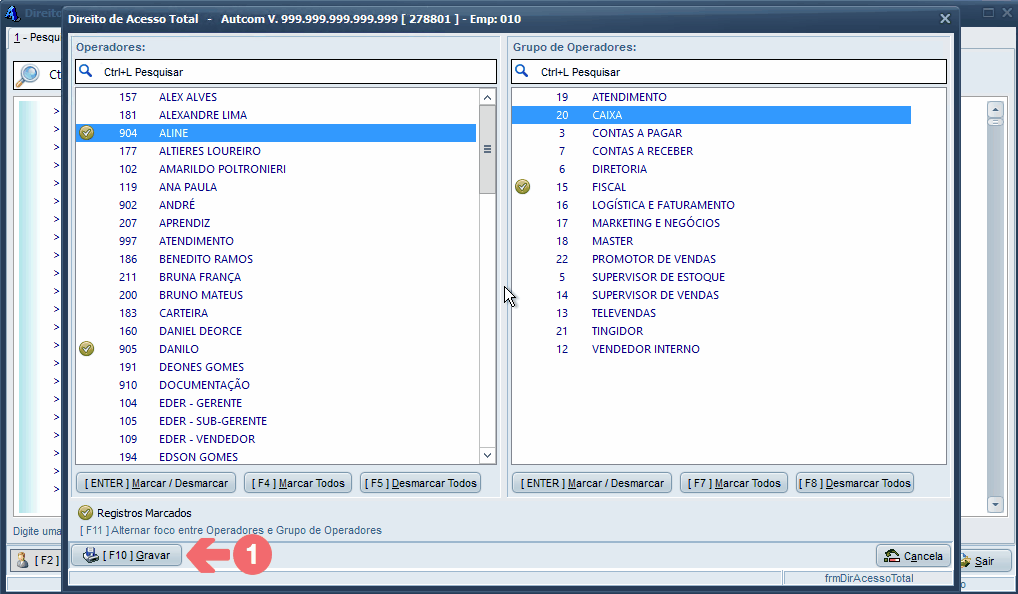O que é
Os direitos de acesso são basicamente as opções que indicam aquilo que o usuário pode e não pode fazer na aplicação, e servem para garantir que cada usuário execute aquilo que lhe seja permitido, possibilitando uma maior segurança no uso do sistema.’
Essa atividade refere-se ao procedimento de liberar direito de acesso aos usuários do ERP Autcom utilizando a funcionalidade Acesso total, disponível na tela de liberação de direito de acesso. Essa função possibilita liberar o acesso total de um usuário ao sistema, ou seja, o operador terá permissão de acesso em todas as rotinas e atividades do ERP Autcom.
É importante ressaltarmos que, no ERP Autcom e nesse documento, o usuário é chamado de operador.
Caminho para acessar
A liberação de direitos de acesso total no ERP Autcom é realizado no menu Cadastros [1], submenu Segurança [2] opção Direitos de Acesso (AUTCOM) [3]:
Caminho de acesso: Cadastros/Segurança/Direitos de Acesso (AUTCOM)
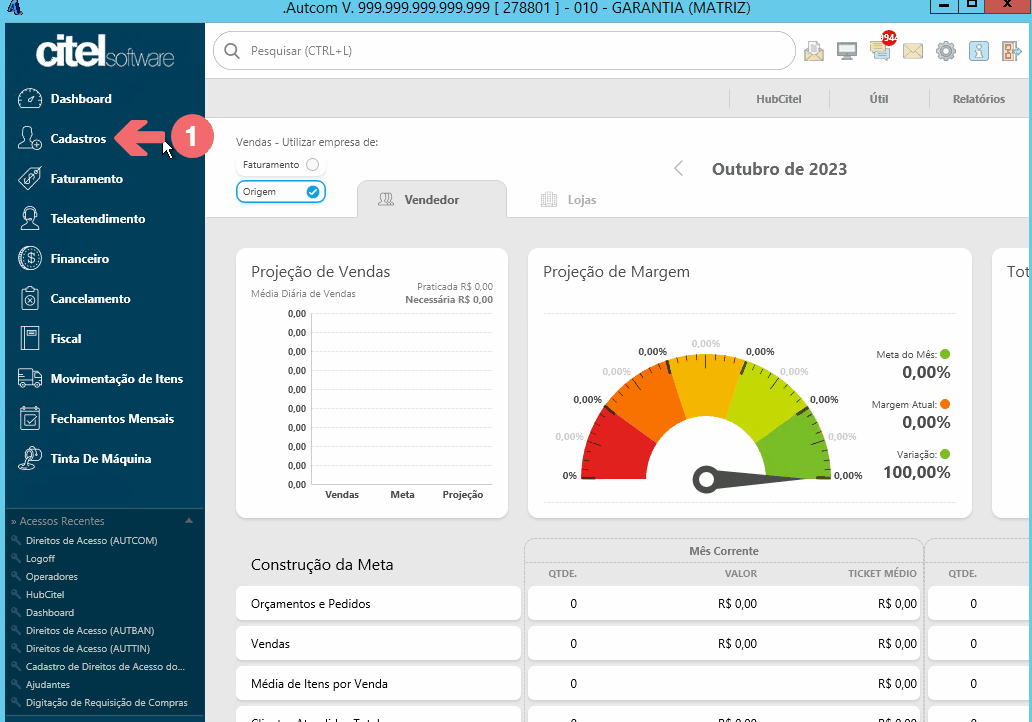
Precisa configurar
Direito de Acesso Autcom
Para execução dessa atividade devemos liberar o seguinte direito de acesso no ERP Autcom:
Principal > Manutenção de Cadastros > Segurança.
O processo para liberar esse tipo de acesso será descrito a seguir.
Como fazer
Acesse, no ERP Autcom, o menu Cadastros [1], submenu Segurança [2] e selecione na lista [3] a opção Direitos de Acesso (AUTCOM):
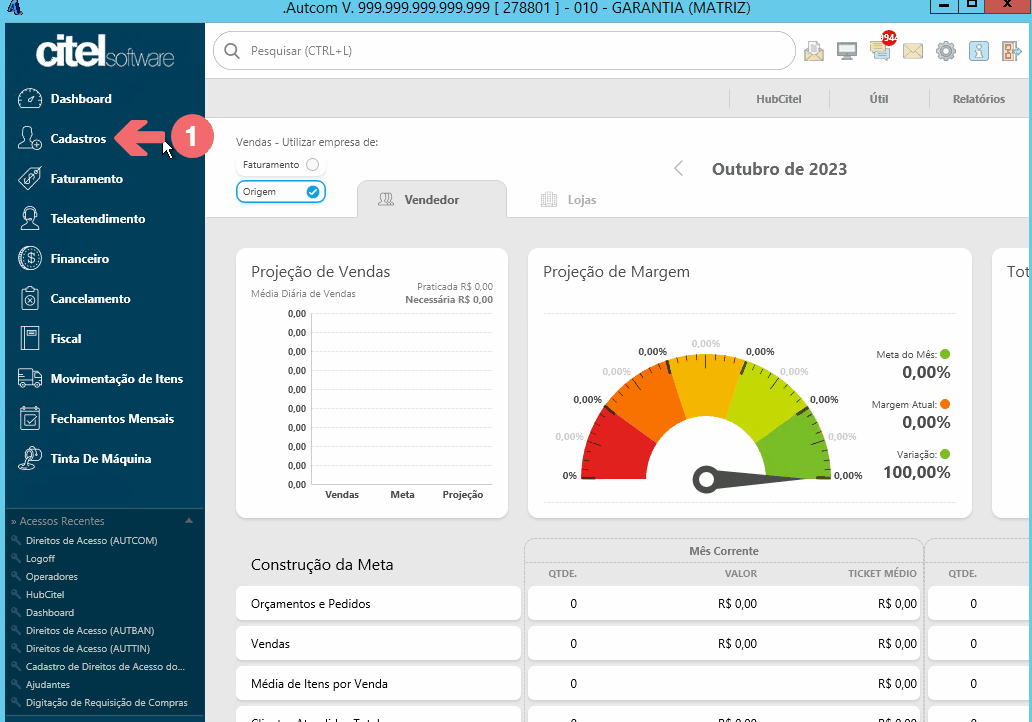
Na tela Direitos de Acesso, clique no botão [F4] Acesso Total:
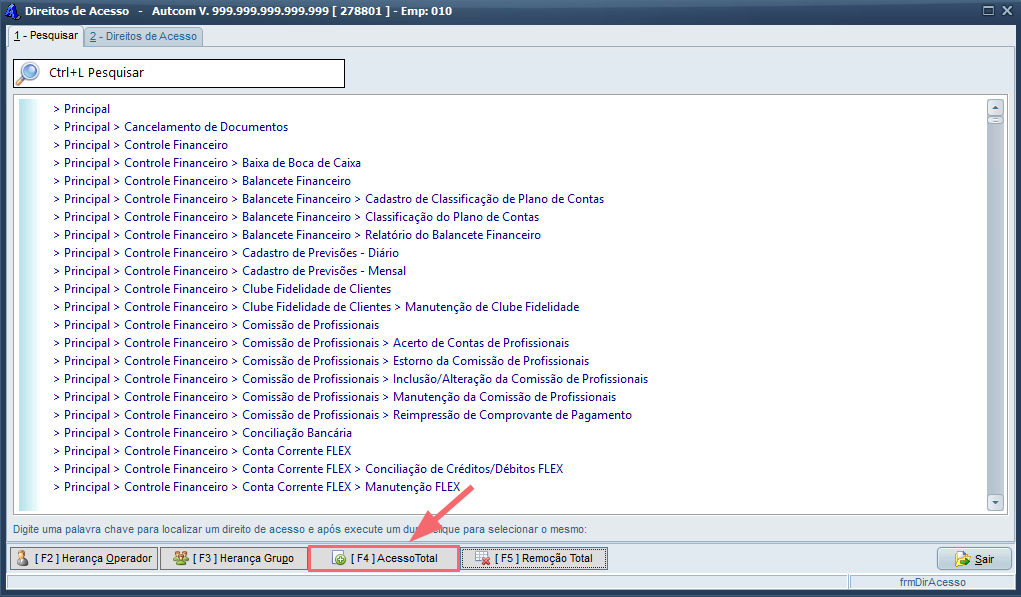
Primeiramente, localize e selecione o operador/grupo a ser concedido o acesso:
- Para localizar um operador/grupo, use o campo de busca disponível ou navegue nas listas de operador/grupo.
- Para marcar ou desmarcar um operador/grupo podemos, conforme mostra o Guia Visual 4:
- [1] Dar um duplo clique sobre o operador/grupo.
- [2] Selecionar a opção e clicar no botão [ENTER] Marcar/Desmarcar.
- [3] Selecionar e pressionar a barra de espaço no teclado.
- [4] Utilizar os botões auxiliares para marcar e desmarcar todos.

Após realizar a marcação do operador/grupo, clique no botão [F10] GRAVAR [1] e, em seguida, confirme a ação na mensagem de alerta [2]. Para finalizar, clique em Ok [3] na mensagem de sucesso do procedimento: